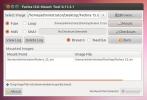Come aggiornare Debian Linux a una nuova versione
Debian Linux non si aggiorna spesso. Di solito, la distribuzione rimarrà con una singola versione per più di un anno alla volta. Poiché le nuove versioni sono rare, molti utenti non sanno come aggiornare Debian Linux a una nuova versione.
Il processo di aggiornamento di Debian è indolore e relativamente rapido. Tuttavia, non funziona come le altre distribuzioni Linux. Prima di aggiornare Debian Linux, devi capire quali sono i "nomi in codice" e i "rami".
Nomi e rami di codice Debian
Ogni versione del sistema operativo ha un nome in codice e un ramo di rilascio. I nomi in codice sono soprannomi che il team di sviluppo Debian fornisce come identificatore univoco per ogni versione del sistema operativo. Questi nomi in codice non sono particolarmente importanti nel grande schema delle cose e il nome del ramo di rilascio è molto più importante.
Che cos'è un ramo di rilascio? È il modo in cui gli sviluppatori Debian possono dire ai propri utenti quali tipi di aggiornamenti riceveranno e quanto sia stabile il sistema operativo. Su Debian, ci sono circa quattro rami di rilascio separati. Questi rami sono etichettati Stabile, Test, Instabile e Sperimentale. È facile capire cosa significano questi rami, senza andare troppo in là, mentre si spiegano.

Quando si esegue l'aggiornamento a una nuova versione di Debian Linux, è necessario modificare il nome in codice o il ramo di rilascio nel file dei sorgenti. Ciò consente al sistema di avviare la conversione dalla versione precedente alla nuova versione. Tuttavia, ti preghiamo di comprendere che a volte potrebbe non essere sufficiente modificare il ramo di rilascio, poiché la nuova versione non è ancora presente.
Ad esempio, Debian 10 sta per essere la nuova versione di Stable, ma abbiamo ancora Debian Stable (9), quindi non basta fare un aggiornamento con "Stable" nelle fonti. Invece, gli utenti che vogliono usare la nuova versione di Debian devono cambiare "Stabile" in "Buster".
Cambia fonti Debian
Su Debian, le fonti apt sono il tuo migliore amico. Padroneggiare questo file ti permetterà di installare tutti i tipi di software abbastanza facilmente anche se non è disponibile nelle fonti software fornite per la tua installazione. Durante gli aggiornamenti, dovrai armeggiare con questo file. Fortunatamente, non è così difficile e solo alcune cose devono essere modificate.
A partire dal 2018, la comunità Debian sta anticipando Debian 10, che sarà l'ultima versione "stabile". Il nome in codice per questa versione è Buster, quindi questo è il nome in codice con cui lavoreremo per questo tutorial. Se lo stai leggendo in futuro, sostituisci "Buster" con il nome in codice della versione imminente.
Il file dei sorgenti Debian può essere facilmente modificato direttamente dal terminale, in quanto è un file di configurazione di testo tradizionale. Per modificarlo, apri una nuova finestra del terminale e passa dal tuo utente all'utente root. Passa a root eseguendo il su comando.
su -
Ora che hai su accesso, è possibile toccare qualsiasi parte del sistema senza limiti, incluso il file delle fonti. Avviare il file di origine con lo strumento di modifica del testo Nano.

nano /etc/apt/sources.list
Nel file dei sorgenti Debian noterai dozzine di repository di software. Questi repository indicano come il tuo PC Debian accede regolarmente agli aggiornamenti e installa il software. Per aggiornare, cambia tutte le istanze di "stable" in "buster".
Ora che il file di sorgenti ha tutte le istanze di "stable" impostate sul nuovo nome in codice "buster", consultare e rimuovere tutte le fonti di software di terze parti dal file. Mentre potrebbe essere fastidioso dover rimuovere i collegamenti al software di cui hai bisogno, farlo è una buona idea, poiché non hai idea se la nuova versione lo supporti ancora. Queste fonti di software di terze parti possono sempre essere nuovamente aggiunte dopo il fatto.
Nel file delle fonti premere Ctrl + O per salvare le modifiche, uscire con Ctrl + X ed esegui il comando update per finalizzare le modifiche.
Nota: è anche possibile trasferire Debian da stabile a instabile, test o sperimentale. Invece di cambiare tutto in "buster", prova a cambiarlo nel ramo desiderato e segui il tutorial.
apt-get update
Dopo aver eseguito l'aggiornamento, Debian avrà sostituito tutto il software disponibile da Stable a Buster. La sostituzione delle fonti del software è il primo passo prima di eseguire l'aggiornamento finale. Tuttavia, prima di eseguire l'aggiornamento effettivo, è consigliabile ripulire i file e i pacchetti randagi. Pulisci tutto eseguendo il autoremove e pulito comandi.
apt-get autoremove apt-get autoclean
In esecuzione autoclean e autoremove disinstallerà i pacchetti orfani sul tuo sistema e pulirà la cache dei pacchetti.
L'aggiornamento a una nuova versione di Debian richiede due comandi separati. Aggiornamento e dist-upgrade. Usando il aggiornare Il comando rinnoverà tutto il software già presente sul tuo sistema. Il comando dist-upgrade cambierà la tua attuale versione di Debian con la nuova versione di Buster.
apt-get upgrade -y apt-get dist-upgrade
Il dist-upgrade il comando richiede un po 'di tempo, ma al termine l'aggiornamento è completo. Per finire, riavvia il tuo PC Debian Linux e accedi nuovamente.
Ricerca
Messaggi Recenti
Montare immagini di dischi virtuali in Ubuntu Linux con Furius ISO Mount
Il montaggio di immagini disco su un'unità virtuale può aiutare a v...
Mendeley: visualizza / sincronizza file PDF, ricerca e collaborazione con gli amici
Mendeley è un organizzatore PDF open source e multipiattaforma, che...
Come eseguire il backup dell'installazione di Linux
Per i nuovi utenti Linux, può essere un po 'scoraggiante eseguire i...